Selbst gehostete Bildbibliothek zum einfachen Hochladen, Zusammenarbeiten und Freigeben von Bildern zu Ihren Bedingungen.
Chevereto ist eine selbstgehostete Mehrzweck-Mehrbenutzerlösung mit vollem Funktionsumfang und eine Alternative zu Google Photos und ähnlichen Diensten. Mit Chevereto können Sie eine Vielzahl von Anwendungen erstellen oder bestehende Systeme erweitern, die alle auf dem Konzept der gemeinsamen Nutzung von Bildinhalten basieren. Passen Sie das Hochladen von Bildern an, wählen Sie zwischen 28 unterstützten Sprachen für Ihr Publikum und verbinden Sie externen Cloudspeicher (einschließlich des S3-kompatiblen Objektspeichers von Linode) mit dem stabilen API von Chevereto.
Mit der Marketplace-App für Chevereto von Linode können Sie ganz einfach Ihre eigene Bildbibliothek in der Cloud hosten.
Einsatz der Chevereto Marketplace App
| Konfiguration | Beschreibung |
|---|---|
| Wählen Sie ein Bild aus | Ubuntu 20.04 LTS ist derzeit das einzige Image, das von der Chevereto Marketplace App unterstützt wird, und es ist auf der Linode-Erstellungsseite vorausgewählt. Erforderlich. |
| Region | Die Region, in der Sie Ihre Linode ansiedeln möchten. Im Allgemeinen ist es am besten, einen Standort zu wählen, der Ihnen am nächsten ist. Weitere Informationen zur Auswahl eines Rechenzentrums finden Sie im Leitfaden How to Choose a Data Center. Sie können auch MTR-Berichte erstellen, um einen tieferen Einblick in die Netzwerkrouten zwischen Ihnen und jedem unserer Rechenzentren zu erhalten. Erforderlich. |
| Linode Plan | Die Hardware-Ressourcen Ihrer Linode. aaPanel kann auf jeder Linode-Größe unterstützt werden, aber wir schlagen vor, dass Sie Ihre aaPanel App auf einem Linode-Tarif einsetzen, der Ihren Nutzungsplänen entspricht. Wenn Sie entscheiden, dass Sie mehr oder weniger Hardwareressourcen benötigen, nachdem Sie Ihre App installiert haben, können Sie Ihre Linode jederzeit auf einen anderen Tarifumstellen. Erforderlich. |
| Linode-Etikett | Der Name für Ihre Linode, der für alle Linodes auf Ihrem Konto eindeutig sein muss. Mit diesem Namen identifizieren Sie Ihren Server im Cloud Manager Dashboard. Erforderlich. |
| Root-Passwort | Das primäre administrative Passwort für Ihre Linode-Instanz. Dieses Passwort muss angegeben werden, wenn Sie sich über SSH bei Ihrer Linode anmelden. Das Passwort muss die Anforderungen an die Komplexitätsstärke für ein sicheres Passwort erfüllen. Ihr Root-Passwort kann verwendet werden, um jede Aktion auf Ihrem Server durchzuführen, also machen Sie es lang, komplex und einzigartig. Erforderlich. |
Nachdem Sie alle erforderlichen Linode-Optionen eingegeben haben, klicken Sie auf die Schaltfläche Erstellen. Ihre Chevereto App wird die Installation innerhalb von 2-5 Minuten abschließen, nachdem Ihre Linode die Bereitstellung abgeschlossen hat.
Erste Schritte nach der Bereitstellung
Zugang zu Ihrer Chevereto App
- Nachdem Chevereto die Installation abgeschlossen hat, loggen Sie sich über SSH in Ihr Linode ein und ersetzen Sie
192.0.2.0mit Ihrem Die IP-Adresse von Linodeund geben Sie das Root-Passwort Ihrer Linode ein, wenn Sie dazu aufgefordert werden:ssh root@192.0.2.0 - Sie sollten die Chevereto-Willkommensnachricht sehen, wenn Sie sich auf der Linode anmelden. Diese enthält Anweisungen für den Zugriff auf das Chevereto-Installationsskript in Ihrem Webbrowser sowie den Ort, an dem sich die Zugangsdaten für die Anwendung befinden. Ersetzen Sie
192.0.2.0mit der IP-Adresse Ihrer Linode.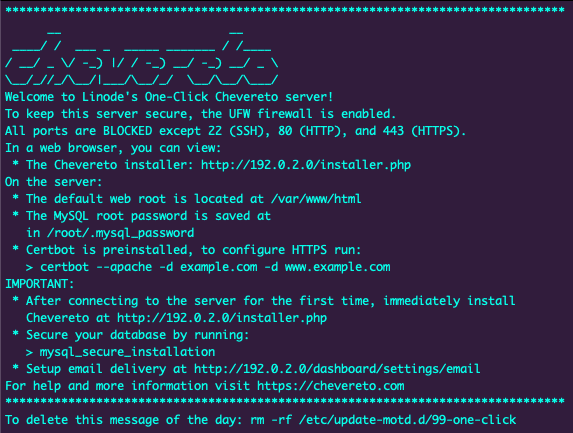
- Sie können dann mit dem Chevereto-Installationsprogramm fortfahren.
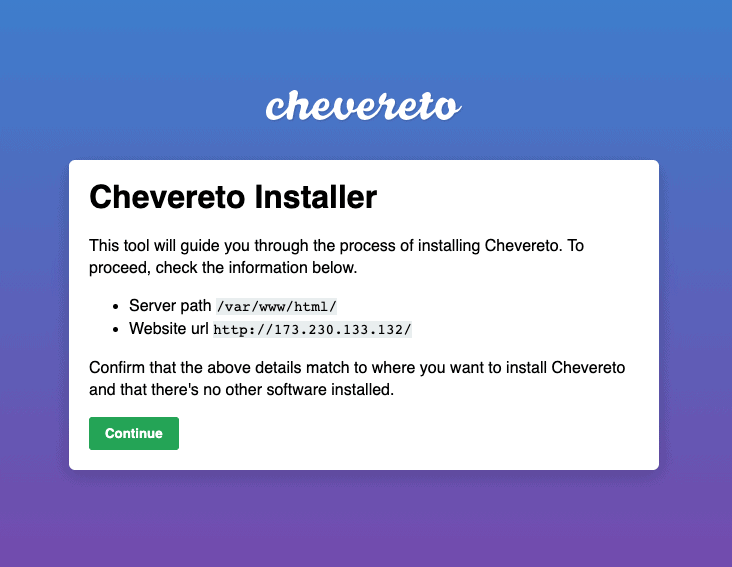
- Um Chevereto nutzen zu können, müssen Sie einen Lizenzschlüssel erwerben. Klicken Sie dazu auf die Schaltfläche "Kaufen" und geben Sie den von Chevereto bereitgestellten Lizenzschlüssel ein.
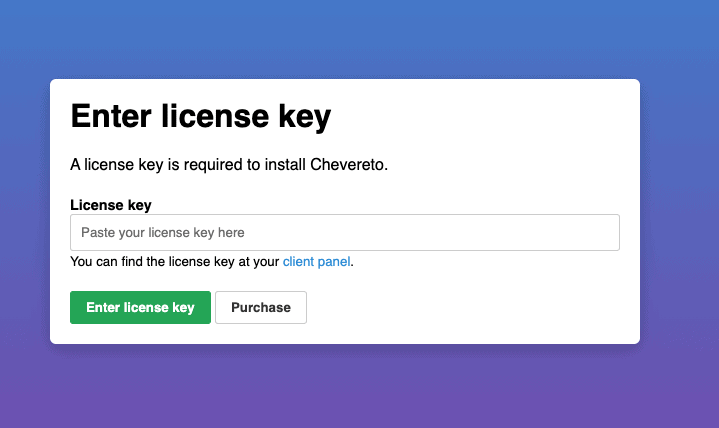
- Als nächstes wird eine Seite angezeigt, auf der Sie Ihre cPanel-Anmeldedaten eingeben können. Da diese Marketplace App keine cPanel-Installation beinhaltet, können Sie einfach "Überspringen" wählen.

- Auf der nächsten Seite können Sie die Datenbankinformationen für diese Anwendung eingeben. Sie sollte bereits mit den Benutzer- und Passwortdaten ausgefüllt sein.
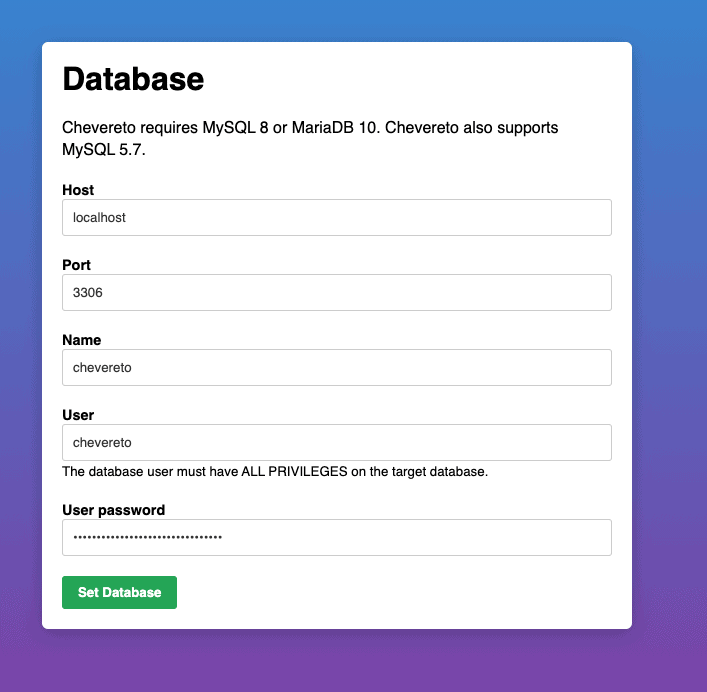
- Sie werden dann aufgefordert, das Administratorkonto zu erstellen. Mit diesen Zugangsdaten können Sie auf Ihr Chevereto-Dashboard zugreifen.
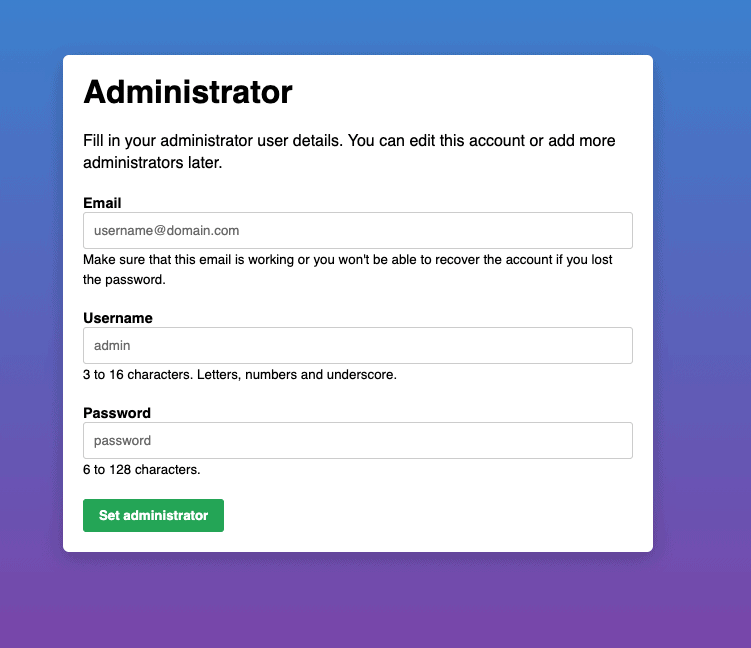
- In der nächsten Aufforderung werden Sie nach den E-Mail-Adressen gefragt, die für diesen Dienst verwendet werden sollen
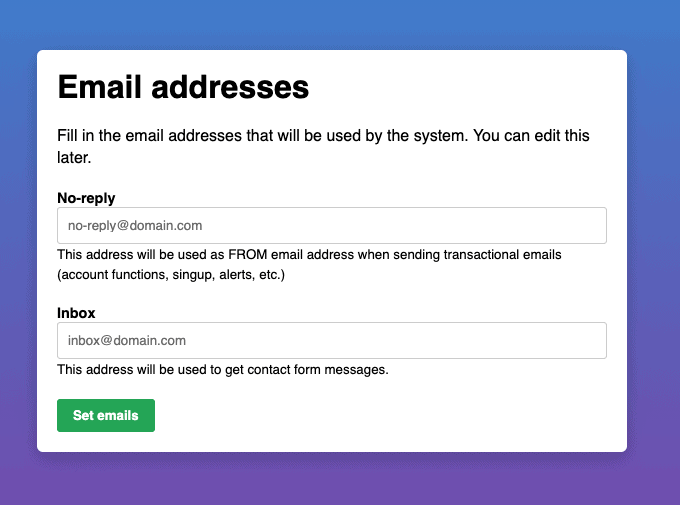
- Sie sind nun bereit, die Installation von Chevereto abzuschließen. Klicken Sie auf die Chevereto installieren Taste.
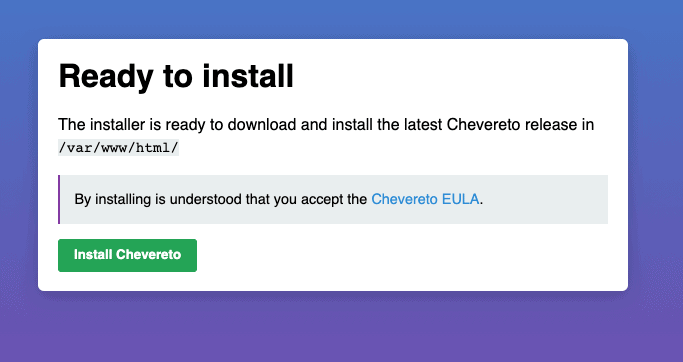
Nachdem Sie nun auf Ihr Dashboard zugegriffen haben, können Sie in der offiziellen Chevereto-Dokumentation nachlesen, wie Sie Ihre Instanz weiter konfigurieren können.
Die Chevereto Marketplace App wurde von Chevereto für Linode entwickelt. Für Unterstützung bei der Bereitstellung der App wenden Sie sich bitte an den Linode-Support. Für Support bezüglich des Tools oder der Software selbst, kontaktieren Sie Chevereto über das offizielle Chevereto Community Forum.
